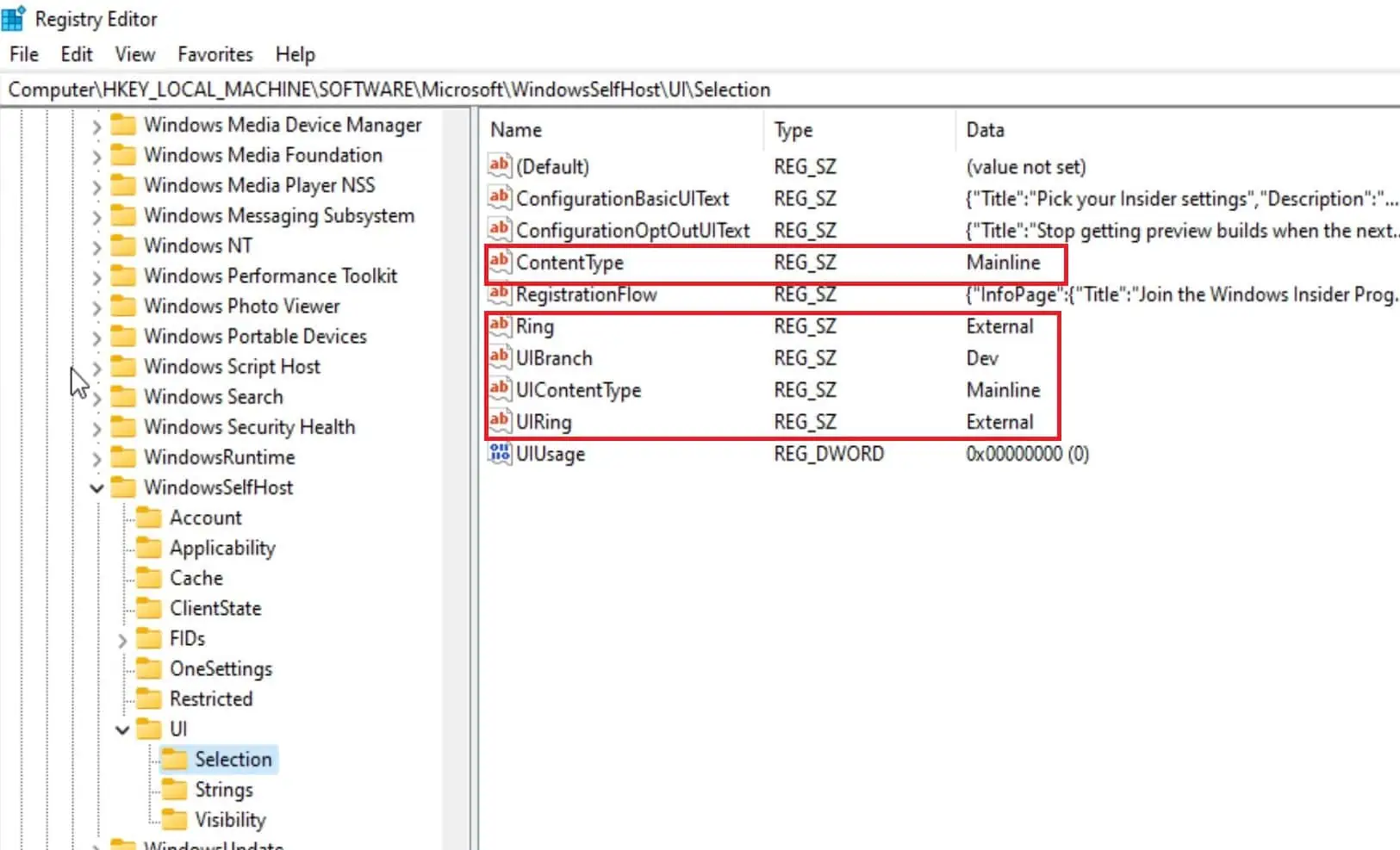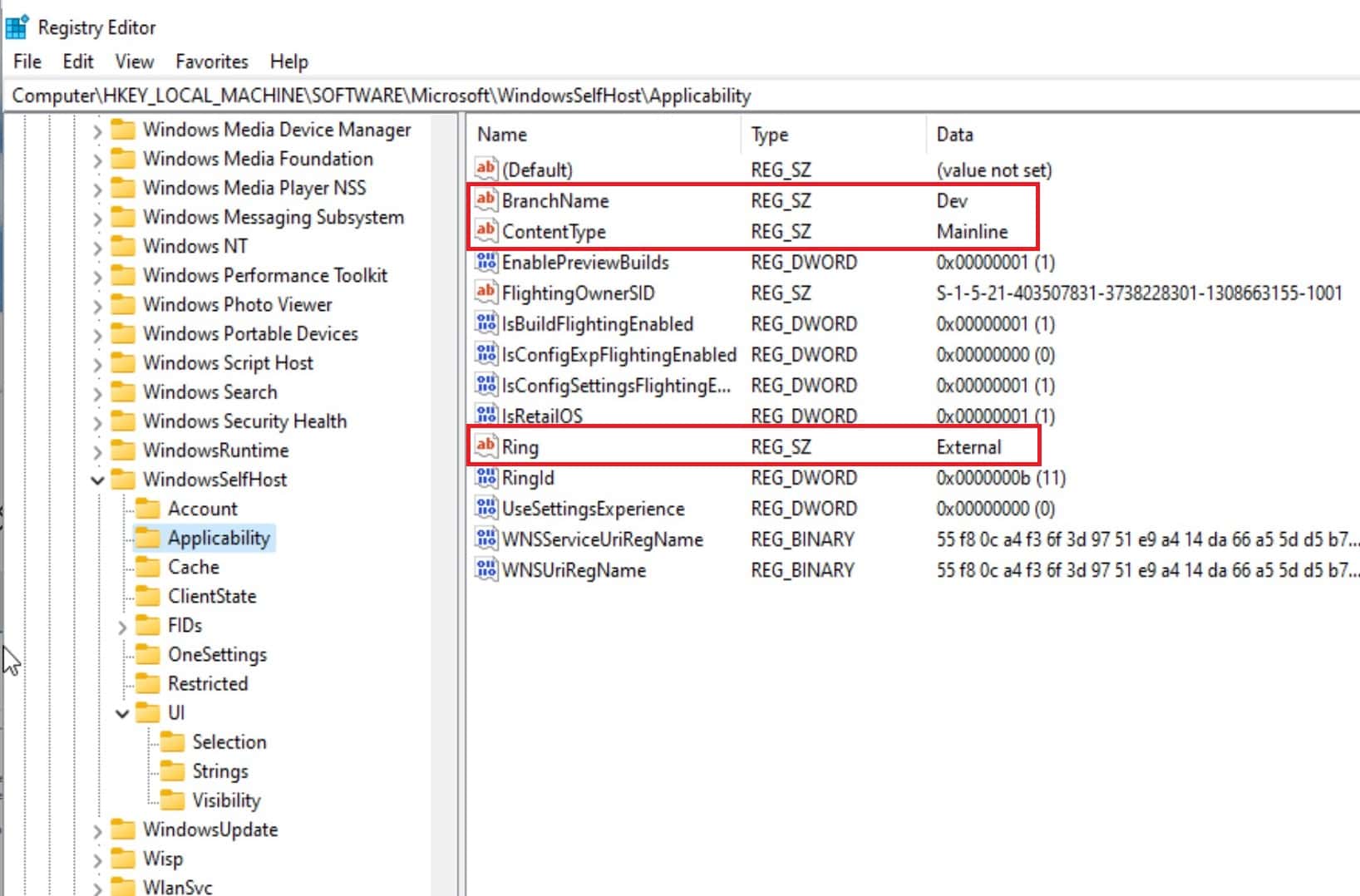Cómo obtener compilaciones de Windows 11 Dev si su PC no cumple con los criterios mínimos de hardware
2 minuto. leer
Actualizado en
Lea nuestra página de divulgación para descubrir cómo puede ayudar a MSPoweruser a sostener el equipo editorial. Leer más
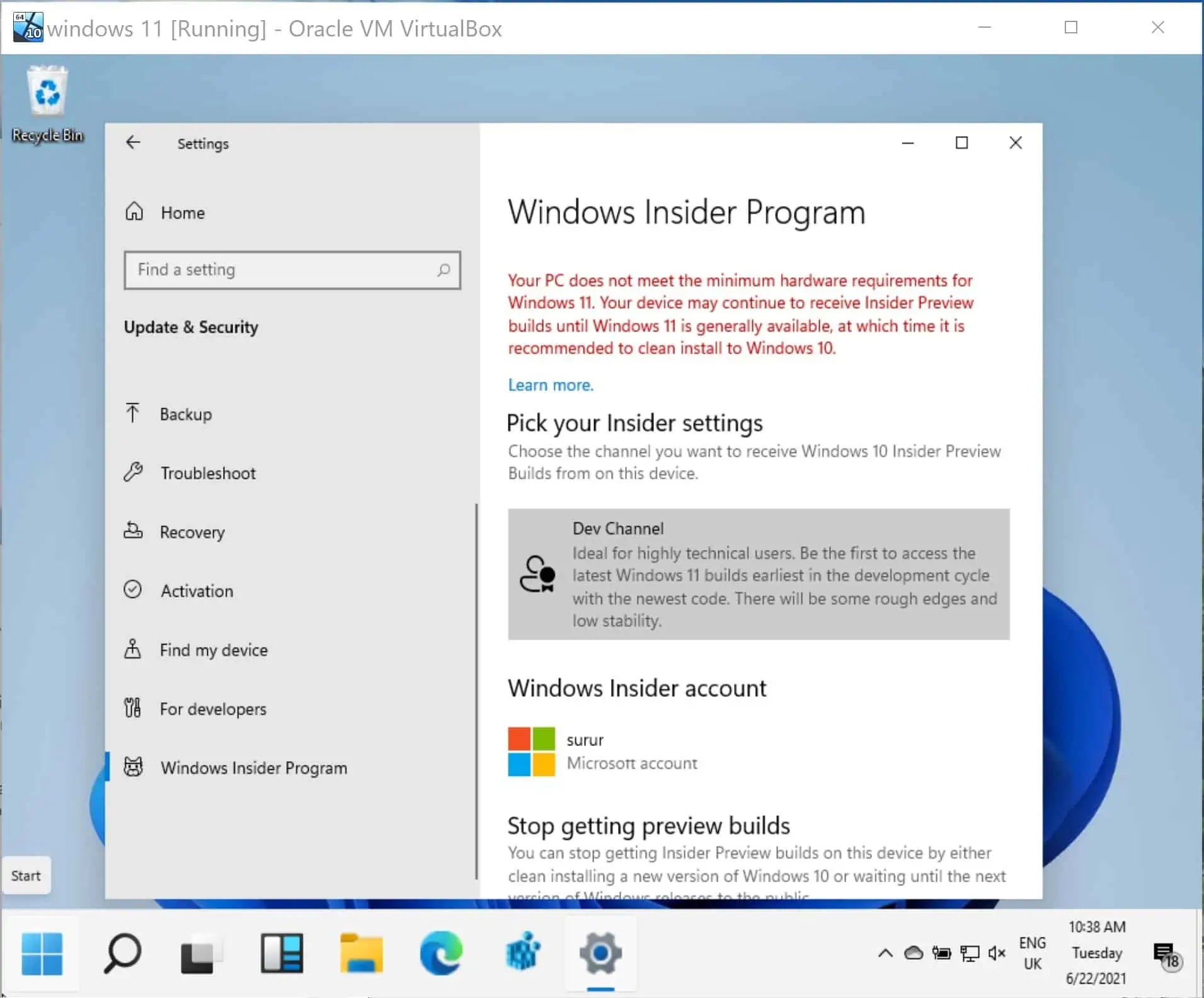
Si está ansioso por ver lo que Microsoft cocinó con Windows 11, el programa Windows Insider es un buen lugar para entrar en acción y ver a Microsoft construir el sistema operativo en tiempo real.
Sin embargo, es posible que tenga un problema si su PC no cumple con los criterios mínimos, y esto puede ser particularmente cierto si desea instalar el sistema operativo en desarrollo en su computadora portátil anterior o en una máquina virtual.
Afortunadamente, Microsoft está haciendo una excepción para Windows 10 Insiders a largo plazo, a quienes se les permitirá instalar la versión Dev del sistema operativo en hardware no compatible. Sin embargo, debe haber sido parte del programa antes del 24 de junio, lo que significa que ahora es demasiado tarde para subirse al tren.
Incluso con hardware no compatible, aún puede unirse al programa Insider, pero será empujado al canal Release Preview, que probablemente obtendrá muy pocas compilaciones.
Sin embargo, hay un truco simple (por supuesto completamente bajo su propio riesgo) que le ayudará a evitar esta restricción, simplemente haciendo algunas ediciones en el registro.
Note: Esto solo es necesario si es un nuevo Insider y desea unirse al canal Insider Dev con hardware antiguo.
- Primero, únase al programa Insider y seleccione Release Preview ring, que debería ser su única opción.
- Reinicie, luego abra su Editor del Registro.
- Luego navega a: HKEY_LOCAL_MACHINE\SOFTWARE\Microsoft\WindowsSelfHost\UI\Selección
- Cambiar el texto en el UISucursal clave para Dev
- Cambiar el texto en el Tipo de contenido clave para Chutarse
- Cambiar el texto en el Anillos clave para Externo
- Luego navega a: HKEY_LOCAL_MACHINE\SOFTWARE\Microsoft\WindowsSelfHost\Aplicabilidad
- Cambiar el texto en el nombre de rama clave para Dev
- Cambiar el texto en el Tipo de contenido clave para Chutarse
- Cambiar el texto en el Anillos clave para Externo
- Salga del editor de registro, reinicie y debería encontrarse en el anillo Dev, y estar listo para recibir las primeras versiones Insider de Windows 11 a principios de la próxima semana.
Háganos saber cómo le va en los comentarios a continuación.
vía HTNovo